Поправете, че интервалът не работи в Windows 10
Коригирайте интервала, който не работи в Windows 10:(Fix Spacebar Not Working on Windows 10:) Един от най-дразнещите проблеми, които повечето от нас изпитват в нашата система, е неработещата клавиатура. През повечето време, когато клавиатурата стане нефункционална, ние се дразним и разочароваме. Обикновено, ако усетите, че интервалът(Spacebar) не работи на вашата операционна система Windows 10 , трябва да се притеснявате. Няма какво да се притеснявате, докато не разлеете вода върху клавиатурата си или не я повредите физически. Да, трябва да се уверите, че клавиатурата ви няма да се повреди физически, в противен случай трябва да я смените. Ако клавиатурата ви е физически годна, ние можем да ви помогнем да решите, че интервалът не работи в Windows 10проблем. Ще ви преведем през някои от методите, чрез които лесно можете да разрешите този проблем.

Поправете, че интервалът не работи в Windows 10(Fix Spacebar Not Working on Windows 10)
Не забравяйте да създадете точка за възстановяване(create a restore point) , в случай че нещо се обърка.
Метод 1 – Започнете с завъртане на лепкави клавиши и филтърни клавиши(Method 1 – Start with turning sticky keys and filter keys)
Лесният достъп е функцията, създадена от Microsoft , за да улесни използването на компютър за потребителите. Залепващите клавиши(Sticky keys) ви помагат да натиснете един клавиш, вместо да натискате няколко клавиша, за да изпълните една функция във вашата система. Съобщава се обаче, че изключването на лепкавите клавиши решава проблема с неработещия интервал. Затова първо опитваме този метод.
1. Придвижете се до Настройки или чрез едновременно натискане на Windows + I на клавиатурата или чрез въвеждане на настройки в лентата за търсене на Windows .

2. Сега трябва да изберете опцията Лесен достъп(Ease of Access) .

3. Сега от левия страничен прозорец ще видите секцията Клавиатура(Keyboard) . След като щракнете върху секцията с клавиатурата(keyboard) , ще видите опции за лепкави клавиши и клавиши за филтриране.
4. Уверете се, че сте изключили ( turn off)превключвателя за лепкави клавиши и клавиши за филтриране.( toggle for Sticky keys and Filter keys.)
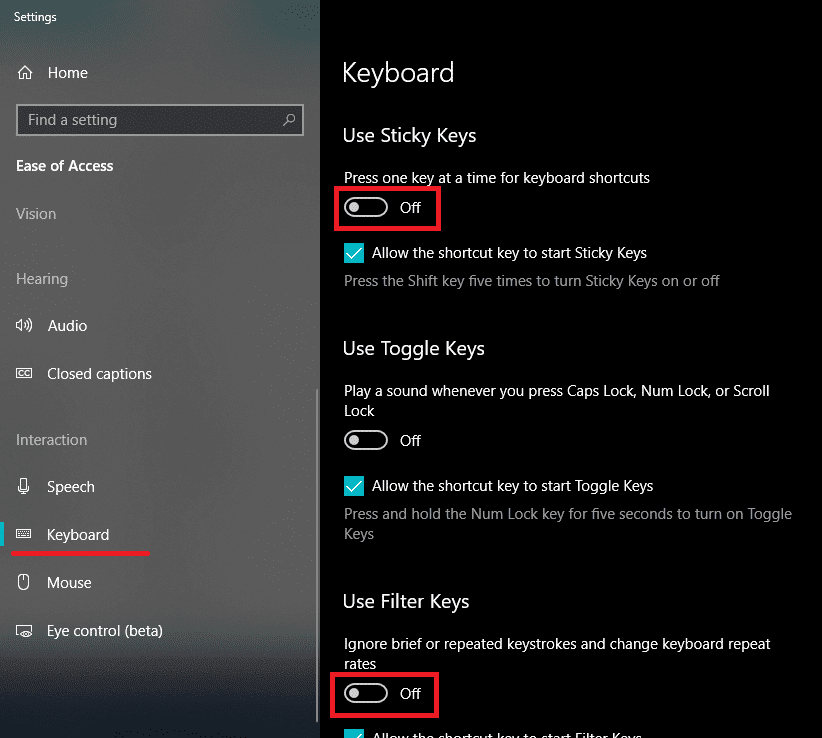
Ако проблемът продължава, трябва да изберете другия метод. Както винаги сме казвали това нещо, може да има няколко причини зад този проблем. По този начин би имало правилното решение, следователно, трябва да продължите да опитвате най-добрия метод, който най-накрая служи на вашата цел.
Метод 2 – Инсталирайте отново предишната версия на драйвера на клавиатурата(Method 2 – Reinstall the previous version of the Keyboard driver )
Възможно е най-новият драйвер да създава проблеми на клавиатурата ви. Следователно можем да опитаме да преинсталираме драйвера на клавиатурата от предишната версия, за да поправим неработещи интервал на интервал при проблем с Windows 10.(Fix Spacebar Not Working on Windows 10 issue.)
1. Отворете диспечера(Device) на устройства във вашата система. Трябва да натиснете Windows + X , при което трябва да изберете Диспечер на устройства.(Device Manager.)

2. В диспечера(Device) на устройства ще видите опция за клавиатура . (Keyboard)Просто(Just) го разширете и изберете клавиатурата, прикрепена към вашата система. ( choose the keyboard attached with your system.)Сега щракнете с десния бутон(right-click) върху опцията на клавиатурата и изберете Properties.
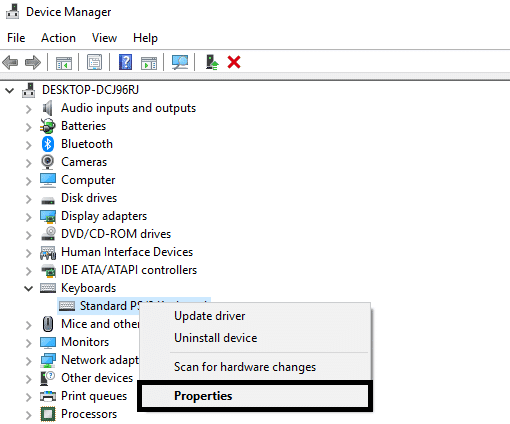
3. Тук ще видите опцията Roll Back Driver, (Roll Back Driver option, ) щракнете върху нея.

Ако нямате опцията за връщане на драйвера(Roll Back Driver) , трябва да изтеглите предишната версия на драйвера от мрежата.
Метод 3 – Актуализирайте драйвера на клавиатурата(Method 3 – Update the Keyboard driver )
Актуализирането на драйвера на клавиатурата е един от най-добрите начини да разрешите проблема с неработещия ви интервал.
1. Натиснете клавиша Windows + R, след което въведете “ devmgmt.msc ” и натиснете Enter , за да отворите диспечера(Device Manager) на устройства .

2.Разгънете Клавиатура(Keyboard) , след това щракнете с десния бутон върху Standard PS/2 Keyboard и изберете Актуализиране на драйвер.

3. Първо изберете Търсене автоматично за актуализиран софтуер на драйвери(Search automatically for updated driver software) и изчакайте Windows да инсталира автоматично най-новия драйвер.

4. Рестартирайте компютъра си и вижте дали можете да отстраните проблема, ако не, продължете.
5.Отново се върнете в диспечера(Device Manager) на устройствата и щракнете с десния бутон върху Standard PS/2 Keyboard и изберете Актуализиране на драйвер.(Update Driver.)
6. Този път изберете „ Преглед на моя компютър за софтуер на драйвери. (Browse my computer for driver software.)“

7. На следващия екран щракнете върху „ Позволете ми да избера от списък с налични драйвери на моя компютър. (Let me pick from a list of available drivers on my computer.)“

8. Изберете най-новите драйвери от списъка и щракнете върху Напред(Next) .
9. Рестартирайте компютъра си, за да запазите промените и да видите дали можете да поправите неработещ интервал при проблем с Windows 10.( Fix Spacebar Not Working on Windows 10 issue.)
Метод 4 - Преинсталирайте драйвера на клавиатурата(Method 4 – Reinstall the keyboard driver )
Стъпка 1 – Press Windows Key + R , след това въведете devmgmt.msc и натиснете Enter , за да отворите мениджъра на драйвери.

Стъпка 2 – Придвижете(Navigate) се до раздела с клавиатурата и щракнете с десния бутон( right-click) върху клавиатурата и изберете опцията Деинсталиране( Uninstall) .
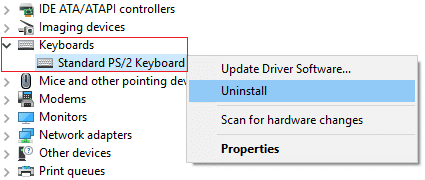
Стъпка 3 – Рестартирайте(Reboot) системата си и Windows автоматично ще преинсталира драйверите на клавиатурата ви.
Надяваме се, че този метод ще реши проблема. Въпреки това, в случай, че Windows не стартира инсталирането на драйвера на клавиатурата, можете да изтеглите драйвера от уебсайта на производителя на клавиатурата.
Метод 5 – Сканирайте системата си за злонамерен софтуер(Method 5 – Scan your system for malware)
Не мислите ли, че понякога зловредният софтуер причинява няколко проблема във вашата система? Да, затова е силно препоръчително да стартирате диагностичен инструмент за сканиране на вашата система за злонамерен софтуер и вируси. Ето защо се препоръчва да прочетете тази публикация, за да коригирате интервала, който не работи при проблем с Windows 10 : Как да използвате Malwarebytes Anti-Malware за премахване на зловреден софтуер(How to use Malwarebytes Anti-Malware to remove Malware) .

Ако няма злонамерен софтуер, можете да прибягвате до друг метод, за да коригирате Spacebar , който не работи при проблем с Windows 10
Метод 6 - Проверете за Windows Update(Method 6 – Check for Windows Update)
1.Натиснете клавиша Windows + I, за да отворите Настройки( Settings) , след което щракнете върху Актуализация и защита.( Update & Security.)

2. От лявото меню не забравяйте да изберете Windows Update.
3. Сега кликнете върху бутона „ Проверка за актуализации(Check for updates) “ и изтеглете и инсталирайте всички чакащи актуализации.

Метод 7 - (Method 7 – )Поправяне Инсталирайте Windows 10(Repair Install Windows 10)
Този метод е последна мярка, защото ако нищо не работи, тогава този метод със сигурност ще поправи всички проблеми с вашия компютър. Ремонт Инсталирайте(Repair Install) само като използвате надстройка на място, за да поправите проблеми със системата, без да изтривате потребителски данни, присъстващи в системата. Така че следвайте тази статия, за да видите Как да поправите, Инсталирайте Windows 10 лесно.(How to Repair Install Windows 10 Easily.)
Всички гореспоменати методи със сигурност ще ви помогнат да отстраните проблема. Въпреки това е силно препоръчително първо да проверите физическата повреда на вашия лаптоп. Можете да свържете клавиатурата(Keyboard) си към друга система, за да проверите дали работи добре в друга система. Това е друг начин да разберете къде е проблемът.
Препоръчва се:(Recommended:)
- Задайте ежедневно изображение на Bing като тапет на Windows 10(Set Daily Bing Image As Wallpaper On Windows 10)
- 3 начина да скриете приложения на Android без Root(3 Ways to Hide Apps on Android Without Root)
- Възстановете стари икони на работния плот в Windows 10(Restore Old Desktop Icons in Windows 10)
- Fix Alt+Tab Not Working in Windows 10
Надявам се, че тази статия е била полезна и вече можете лесно да коригирате, че интервалът не работи в Windows 10( Fix Spacebar Not Working on Windows 10) , но ако все още имате въпроси относно това ръководство, не се колебайте да ги зададете в секцията за коментари.
Related posts
Поправете черен фон на работния плот в Windows 10
Коригирайте компютъра да не преминава в спящ режим в Windows 10
Поправете, че Alt+Tab не работи в Windows 10
Поправете прозореца на хоста на задачата, който предотвратява изключване в Windows 10
Поправете невъзможността за изтриване на временни файлове в Windows 10
Поправете проблема с мигането на курсора в Windows 10
Коригирайте Microsoft Office, който не се отваря в Windows 10
Поправете, че отдалеченият работен плот не се свързва в Windows 10
Отстранете проблема с общ PnP монитор в Windows 10
Поправете интегрираната уеб камера, която не работи в Windows 10
Поправете грешката на устройството не е мигрирало в Windows 10
Поправете системните икони, които не се показват в лентата на задачите на Windows 10
Поправете миксерът за сила на звука, който не се отваря в Windows 10
Коригирайте телеметрията за съвместимост с Microsoft при висока употреба на диск в Windows 10
Поправете липсата на икона на работния плот в Windows 10
Коригирайте драйвера за таблет Wacom, който не е намерен в Windows 10
Поправете липсата на контролен панел на NVIDIA в Windows 10
Поправете черния екран на League of Legends в Windows 10
Поправете грешки в спулера на принтера в Windows 10
Поправете VCRUNTIME140.dll липсва от Windows 10
